Google Takvim, Android arasında ünlüdürbulut destekli her takvim uygulamasının özelliklerine sahip akıllı telefon kullanıcıları. Takvime etkinlikler, hatırlatıcılar ve alarmlar oluşturabilir ve Google tarafından Takvim hizmetini kullandığınız herhangi bir cihazda bildirim alabilirsiniz. Ancak Google Takvim yalnızca bir takvim hizmetinden daha fazlasını sunar. Makale, Android'de Google Takvim için En İyi İpuçları ve Püf Noktaları'ndan geçmenize yardımcı olur.
Android'de Google Takvim için En İyi İpuçları ve Püf Noktaları
Google Takvim uygulaması birkaçın altına düştühizmete birçok özellik getiren güncellemeler. İhtiyacınıza bağlı olarak uygulamanın davranışını değiştirebilirsiniz. Verimliliğinizi artırmak veya egzersiz programlarınızı iyi düzenlemek için kullanılabilir. Aşağıdaki yararlı ipuçlarına göz atın.
Google Asistan'ı kullanarak etkinlik oluşturma
Google hizmetleri birbirine bağlı olduğundan, Android akıllı telefonunuzdaki Google Asistan'ı aşağıdakileri yapmak için kullanabilirsiniz: Google Takvim uygulamasına etkinlik ekleme. Örneğin, Google Asistan'a sorduğunuzda"Yarın akşam iş dergisi almamı hatırlat," hatırlatıcı ekini Google Takvim'e iletecek. Böylece, ertesi gün Google Takvim'in kendisinden bildirim alacaksınız.

Alternatif takvimler kullanın
Standart Gregoryen takvimlerin yanı sıra, uygulama aynı zamanda yaygın olarak kullanılan alternatif takvimler eklemenizi sağlar. Esas olarak Google Takvim'de dokuz tür alternatif takvim kullanılabilir İbranice, Hicri, Çince, Hint, Korece, Farsça dahil. Takvim türünü değiştirmek için şu adrese gidin: Google Takvim> Ayarlar> Genel> Alternatif Takvim.

Postanızdan etkinlik ekleyin
Google son zamanlarda tarih ekleme seçeneğini eklediGoogle Takvim uygulamanıza doğrudan Gmail'den hatırlatmalar ekleyerek. Şimdi, uygulamanın her postayı getiren ve postalardan hatırlatıcılar ayarlayan ek bir seçeneği var. Şu yöne rotayı ayarla Ayarlar> Gmail'den etkinlikler özelliği etkinleştirmek için.
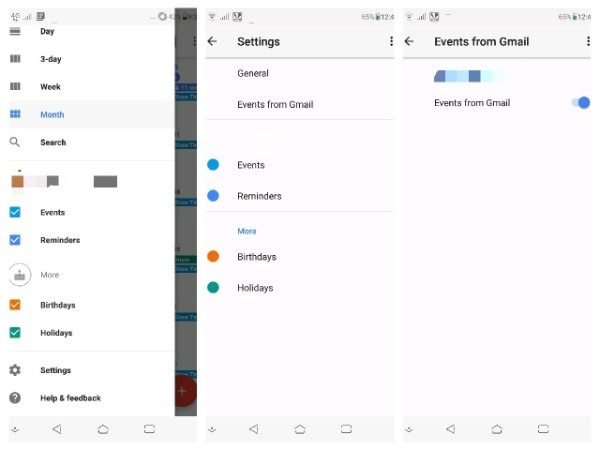
Etkinlik rengini değiştirme
Uygulama, yeni eklenen her hatırlatıcıya varsayılan bir mavi rengi ayarlar. Ancak, kolayca tanımlamak için bunları doğrudan uygulamanın içinden manuel olarak düzenleyebilirsiniz. İşte bunun için adımlar.
Google Takvim uygulamasını açın ve herhangi bir tarihte herhangi bir etkinliğe dokunun. Üstteki kurşun kalem (düzenle) simgesine dokunun, m ve aşağı kaydırıp “Varsayılan Renk” e dokunun ve listeden herhangi birini seçin.
Google Takvim'de Hedef Belirleme
Daha önce de belirttiğimiz gibi, Google Takvim'in bir hedefler bölümü var hayatın her alanında hedefler koyabileceğinizegzersiz, arkadaşlık, aile, yaşam organizasyonu, beceri geliştirme vb. dahil olmak üzere. Bunu yapmak için Google Takvim uygulamasına gidin ve “+” düğmesine dokunun. Hedefler'i ve kategoriyi seçin. Uygun programları ve saati seçebilirsiniz.

Hatırlatıcılara Konum Ekle
Bu Takvim uygulaması, hatırlatıcıya konum eklemenizi sağlar. Etkinlik hatırlatıcısı eklediğinizde, herhangi bir konum eklemek için “Konum” a dokunabilirsiniz. Böylece, uygulama etkinlik hakkında bildirimde bulunduğunda, Google Haritalar'ı kullanarak kolayca konuma gidebilirsiniz.

Google Takvim'de Paylaşılan Hatırlatma ve Video Görüşmesi
Farkında olmamanız durumunda takvim hatırlatıcılarına kişi ekleyebilirsiniz. “+”> Etkinlik> Kişileri Davet Et diyalog kutularına dokunun > Gmail kimliğini kullanarak kişi ekleyin. Ancak, davet edilen kişilerin isteği kabul etmesi gerekir. Kişiler eklendikten sonra, etkinlikle ilgili hatırlatma bildirimleri ve ayrıntılar da alacaklar.

Paylaşılan Hatırlatıcı'daki en iyi özelliklerden biri Hangouts'u kullanan video görüşmesidir. Birden fazla kişi eklendikten sonra Hangouts üzerinden herkesle grup video konferans yapabilirsiniz.
Umarım bunu faydalı bulmuşsundur. Kelimeleri yayın.












Yorumlar